La facilité d'utilisation de l'iPhone en fait un excellent choix pour les personnes âgées qui veulent un smartphone. Si vous n'êtes pas satisfait de son fonctionnement prêt à l'emploi, il existe de nombreuses façons de rendre l'iPhone plus facile à utiliser pour les personnes âgées.
Examinons quelques fonctionnalités et astuces de l'iPhone qui rendent l'appareil plus accessible aux personnes âgées.
La vue de la plupart des gens décline avec l'âge. Pour lutter contre cela, vous pouvez activer le zoom d'affichage, qui augmente la taille du texte et d'autres éléments dans iOS.
Voici comment :
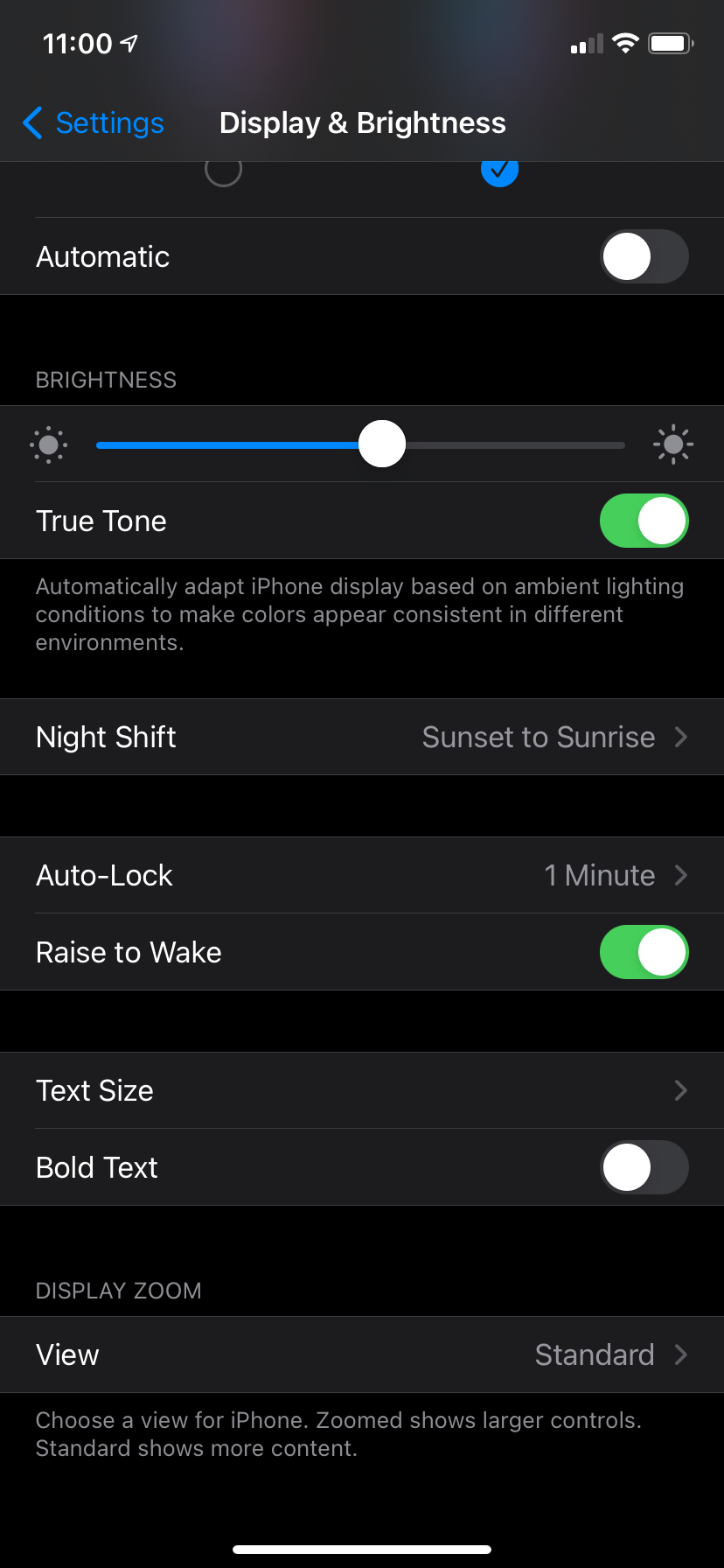 Développer
Développer 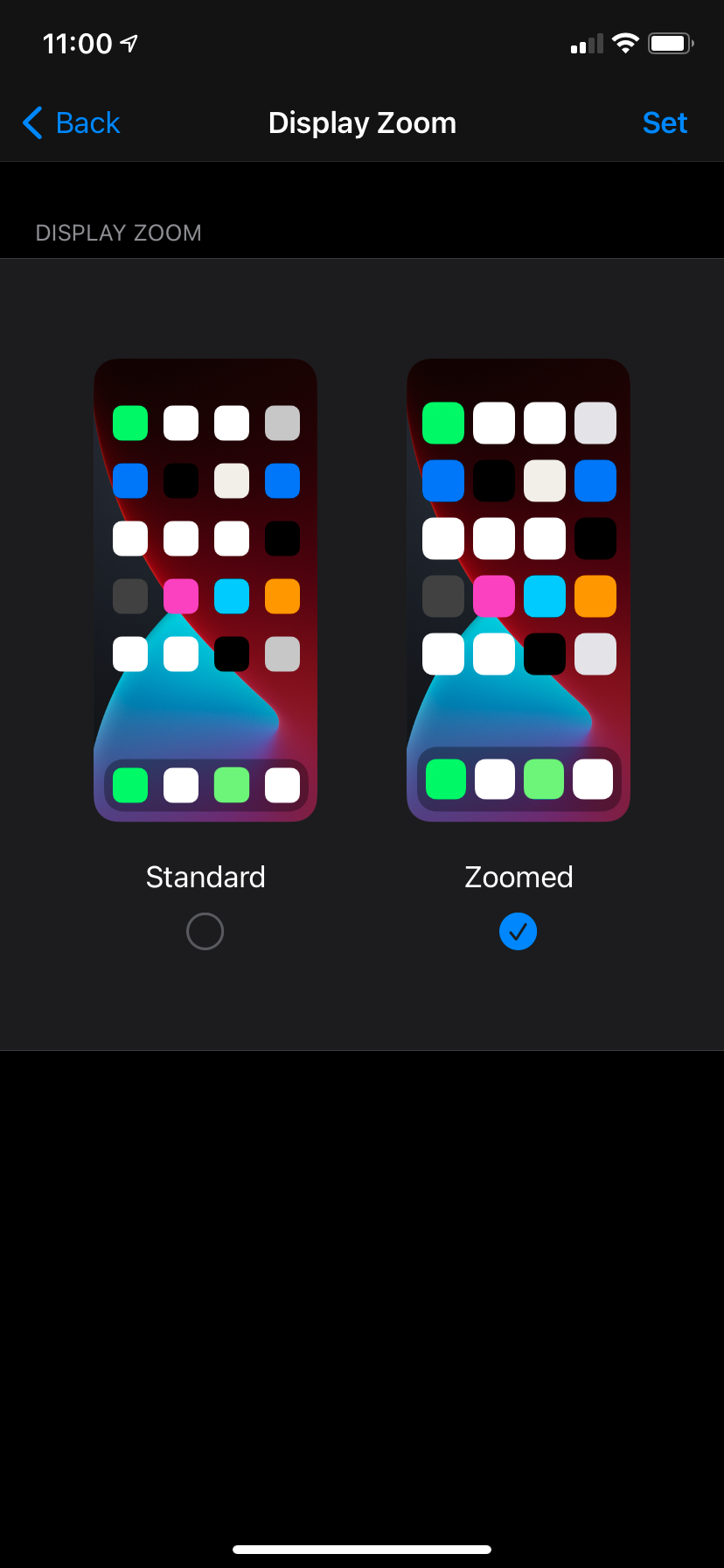 Développer
Développer Alors que le zoom d'affichage agrandit tout sur l'écran, l'augmentation de la taille du texte améliorera la lisibilité globale. Pour ajuster la taille du texte, procédez comme suit :
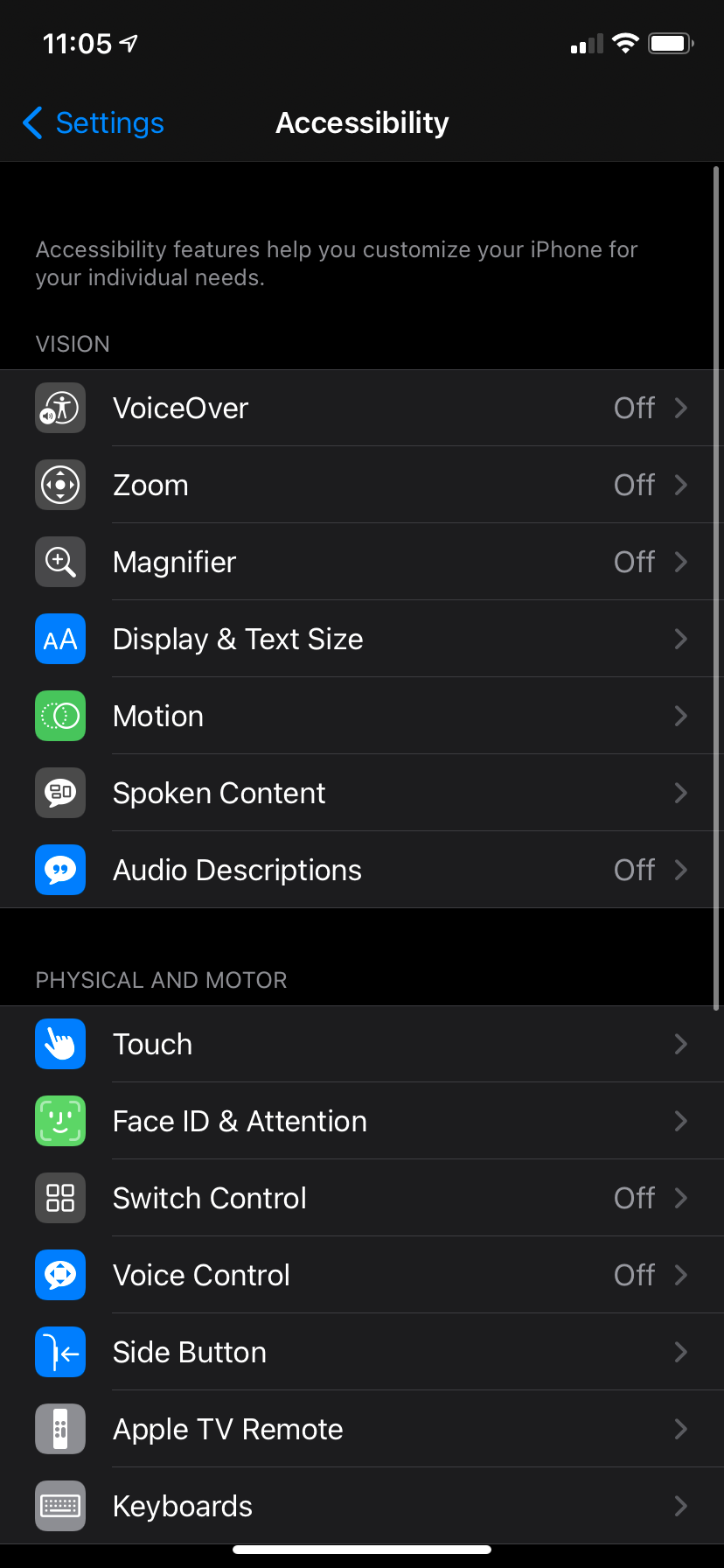 Développer
Développer 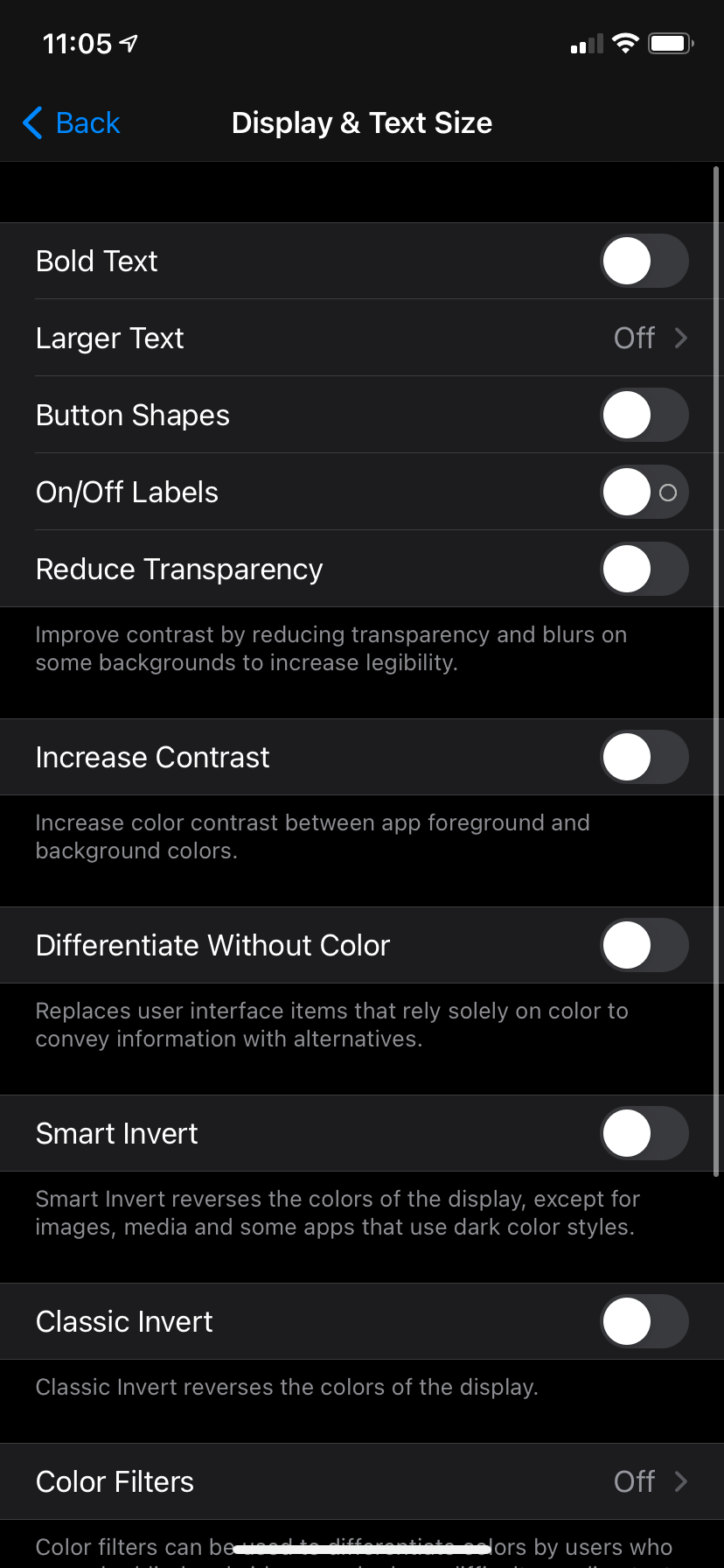 Développer
Développer 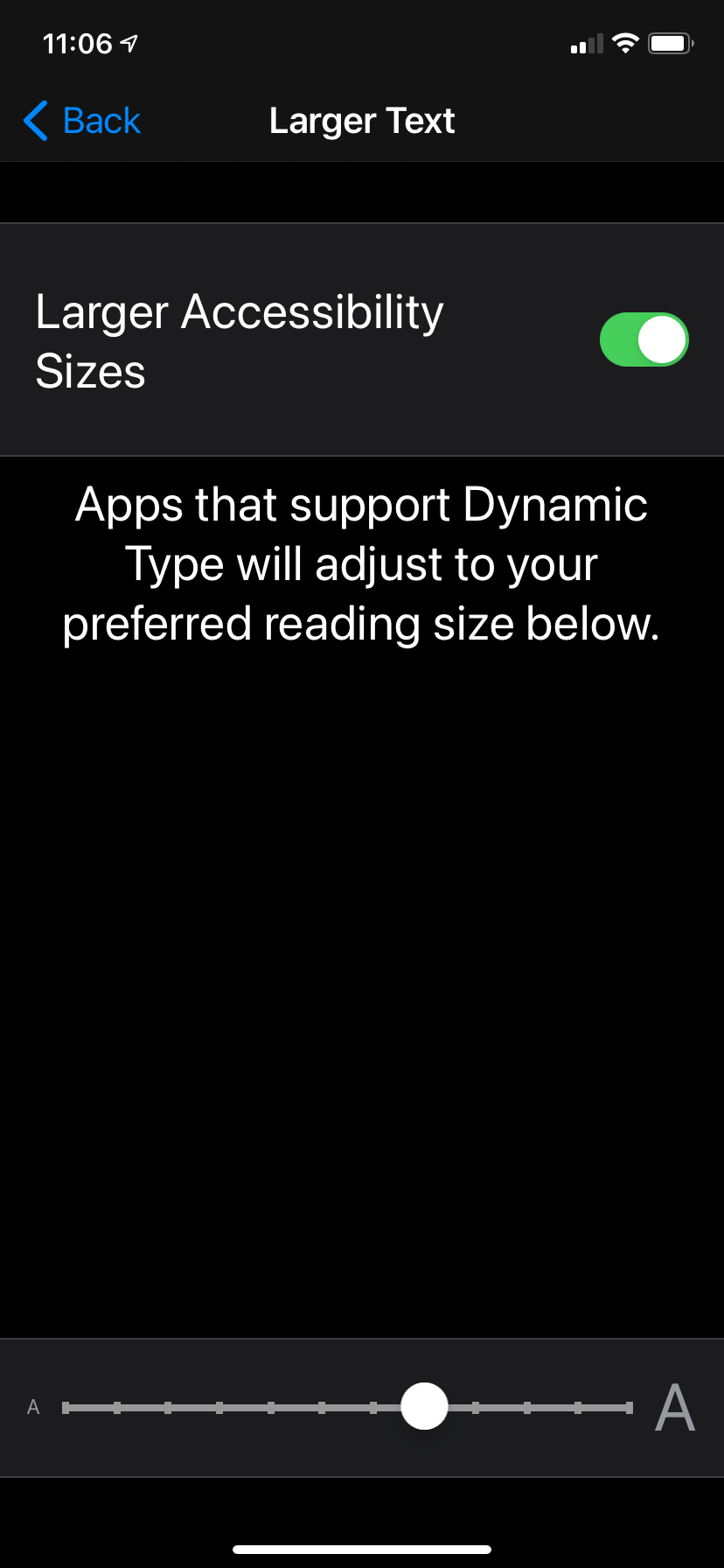 Développer
Développer Avec Speak Selection, votre iPhone peut lire tout texte que vous sélectionnez à voix haute. C'est utile si le texte n'est pas lisible à l'écran ou si vous souhaitez écouter au lieu de regarder votre écran.
Pour l'activer :
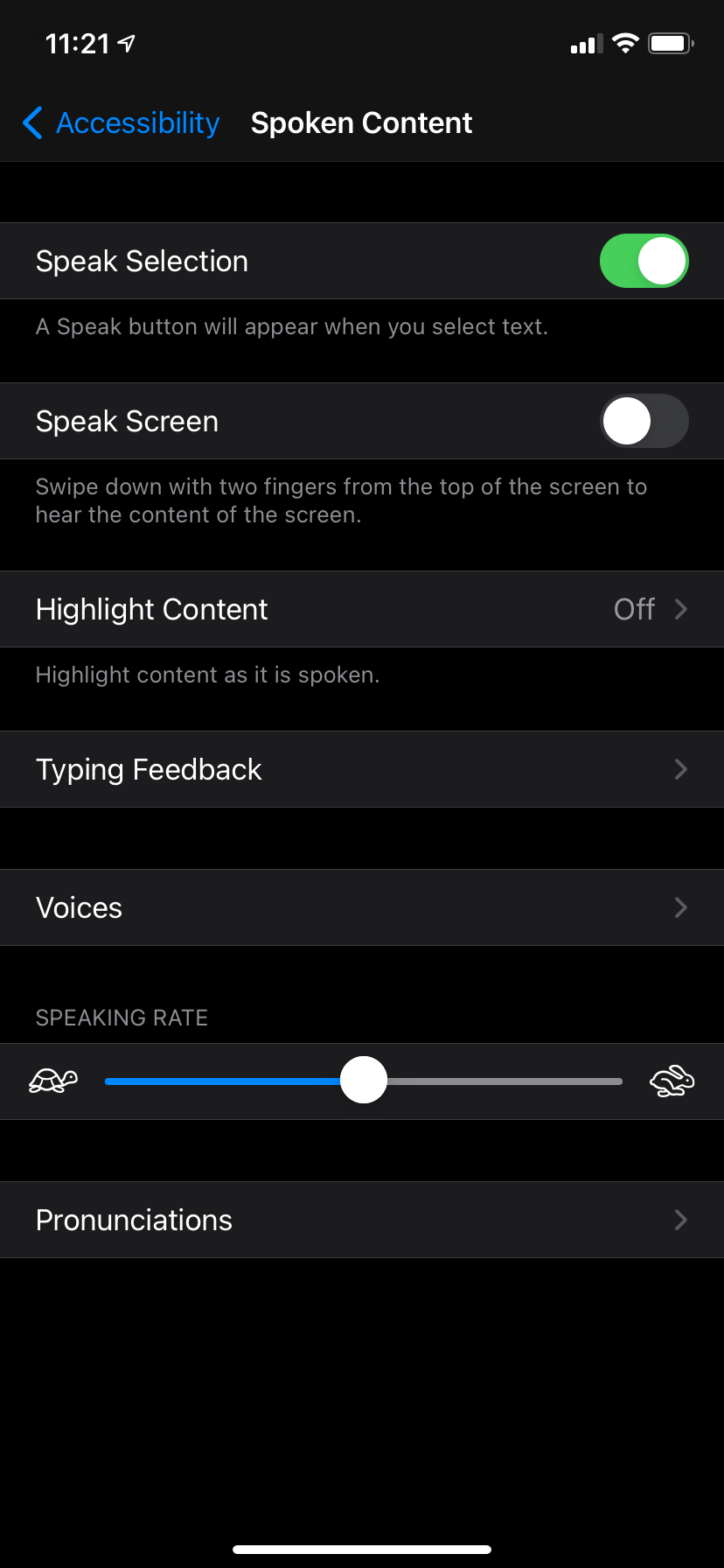 Développer
Développer 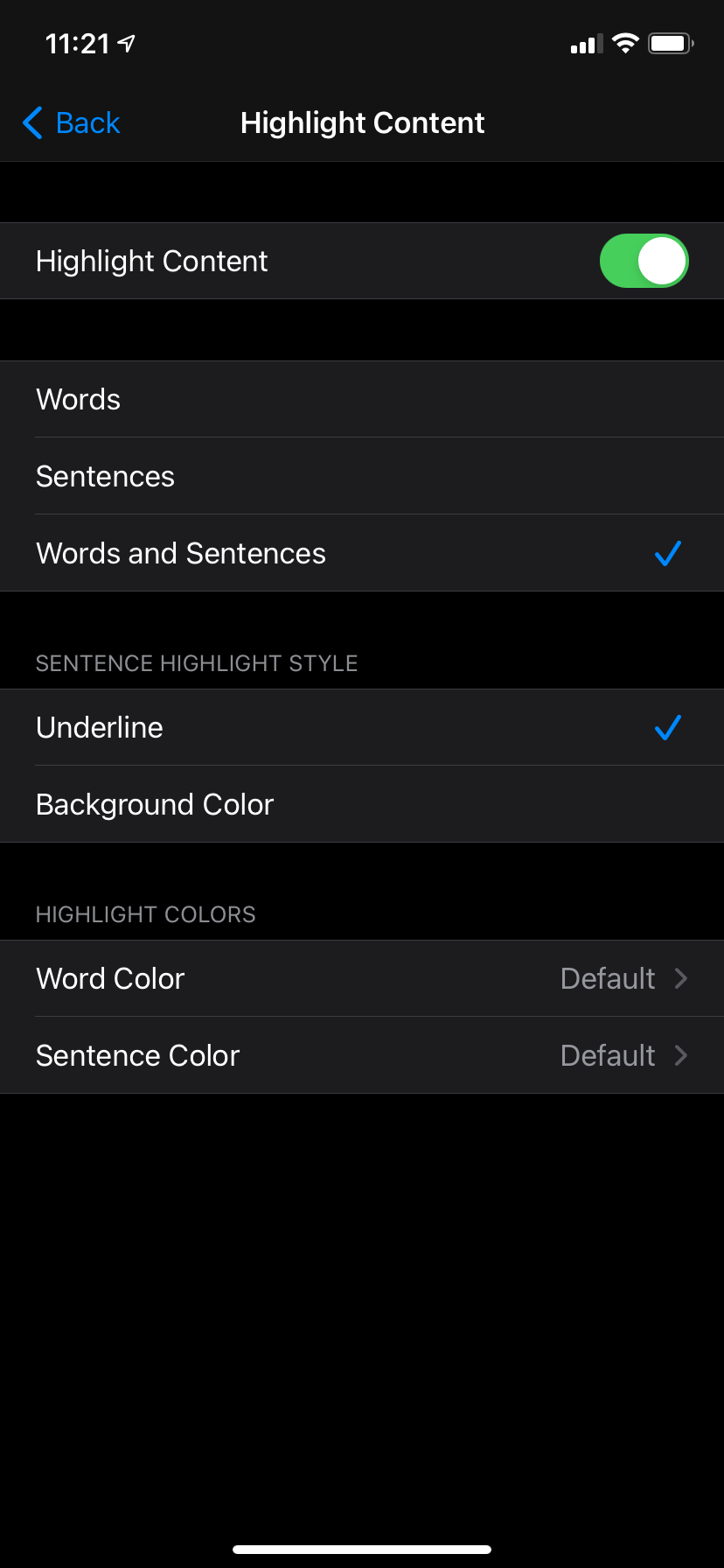 Développer
Développer Si vous configurez un iPhone pour une personne âgée malentendante, il est logique d'augmenter le volume de la sonnerie afin qu'elle ne manque pas d'appels et d'autres alertes.
Allez dans Paramètres > Sons et haptiques et ajustez la sonnerie et les alertes curseur pour régler votre volume préféré. Vous voudrez peut-être désactiver le Modifier avec des boutons glissière; lorsqu'il est désactivé, les boutons de volume physiques ne modifient le volume que pour les médias, comme la musique et les jeux.
Vous souhaiterez probablement également activer le Vibreur sur sonnerie et Vibrer en mode silencieux options pour réduire les risques d'appels manqués. Assurez-vous que la sonnerie sélectionnée est claire et distincte.
Enfin, pour un repère visuel, il peut être utile d'activer le flash LED pour les alertes fonction, qui fait clignoter la lumière de la caméra pour les alertes entrantes. Pour cela, allez dans Paramètres> Accessibilité> Audio/Visuel (sous la rubrique Audience entête). Activer le flash LED pour les alertes glissière; vous pouvez également choisir s'il s'affiche lorsque le téléphone est en mode silencieux ou non.
2 photos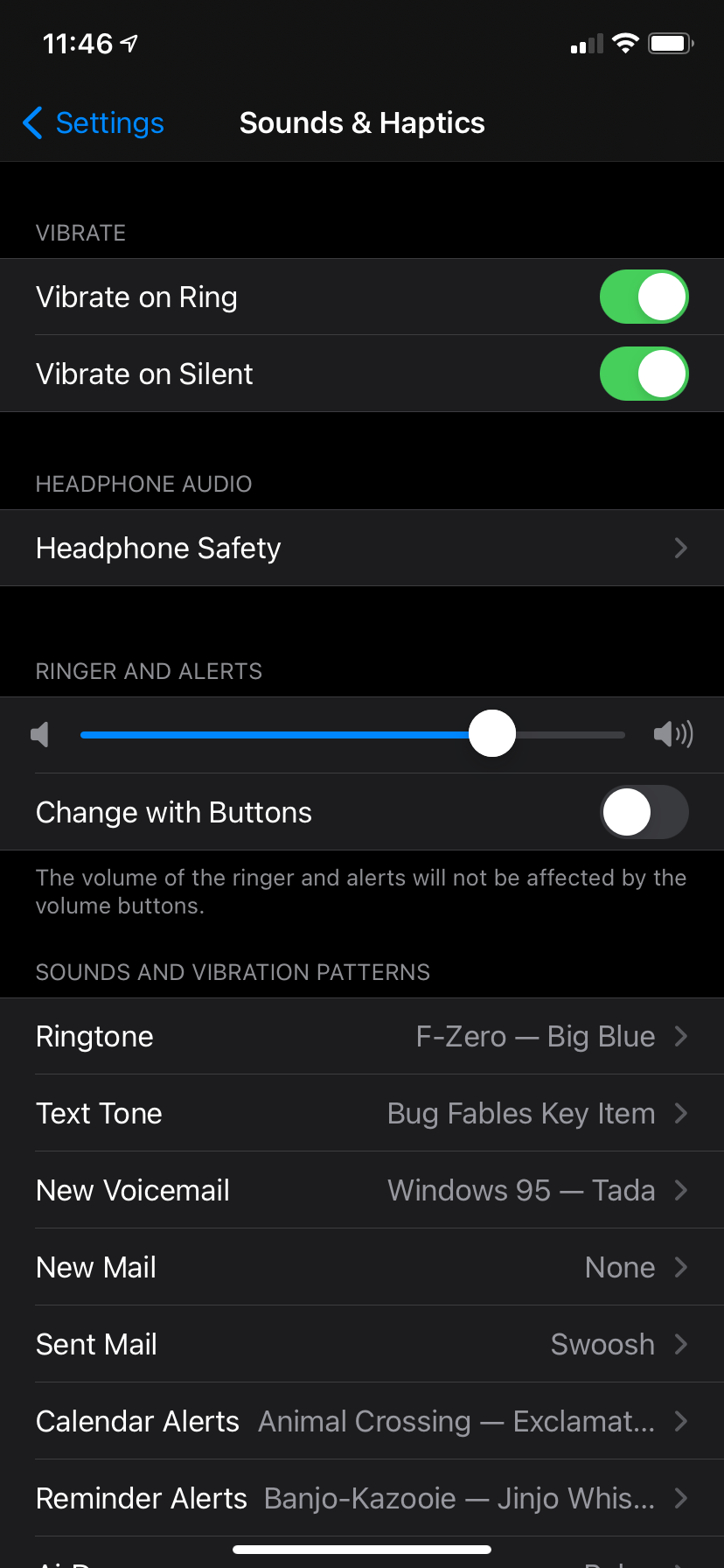 Développer
Développer 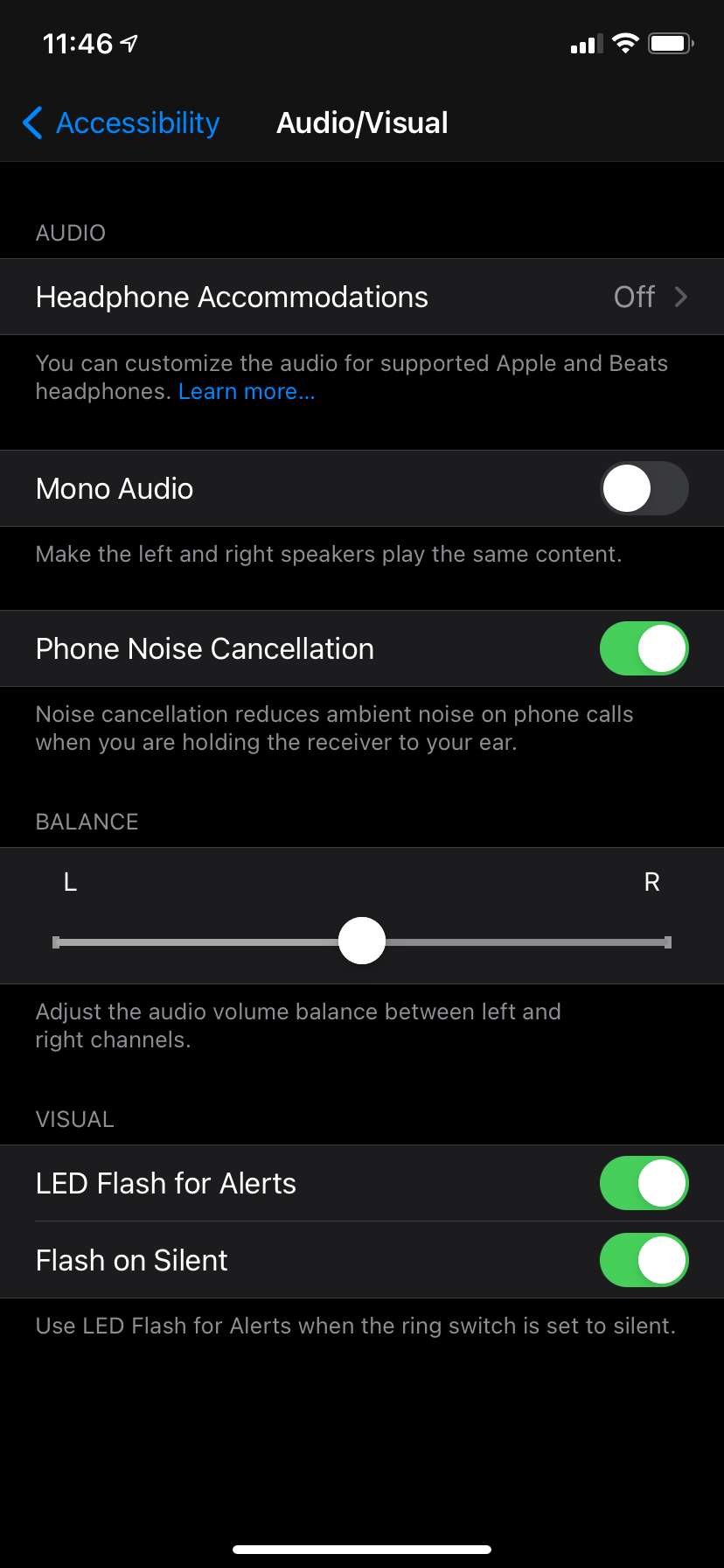 Développer
Développer Si Localiser est important pour retrouver un appareil volé, il est également utile pour retrouver votre téléphone si vous l'égarez chez vous, car il forcera votre téléphone à sonner, même en mode silencieux.
En savoir plus :Qu'est-ce que l'application "Find My" dans iOS ? Tout ce que vous devez savoir
Vous devriez avoir activé Find My lors de la configuration initiale du téléphone. Voici comment vérifier qu'il fonctionne correctement :
 Développer
Développer 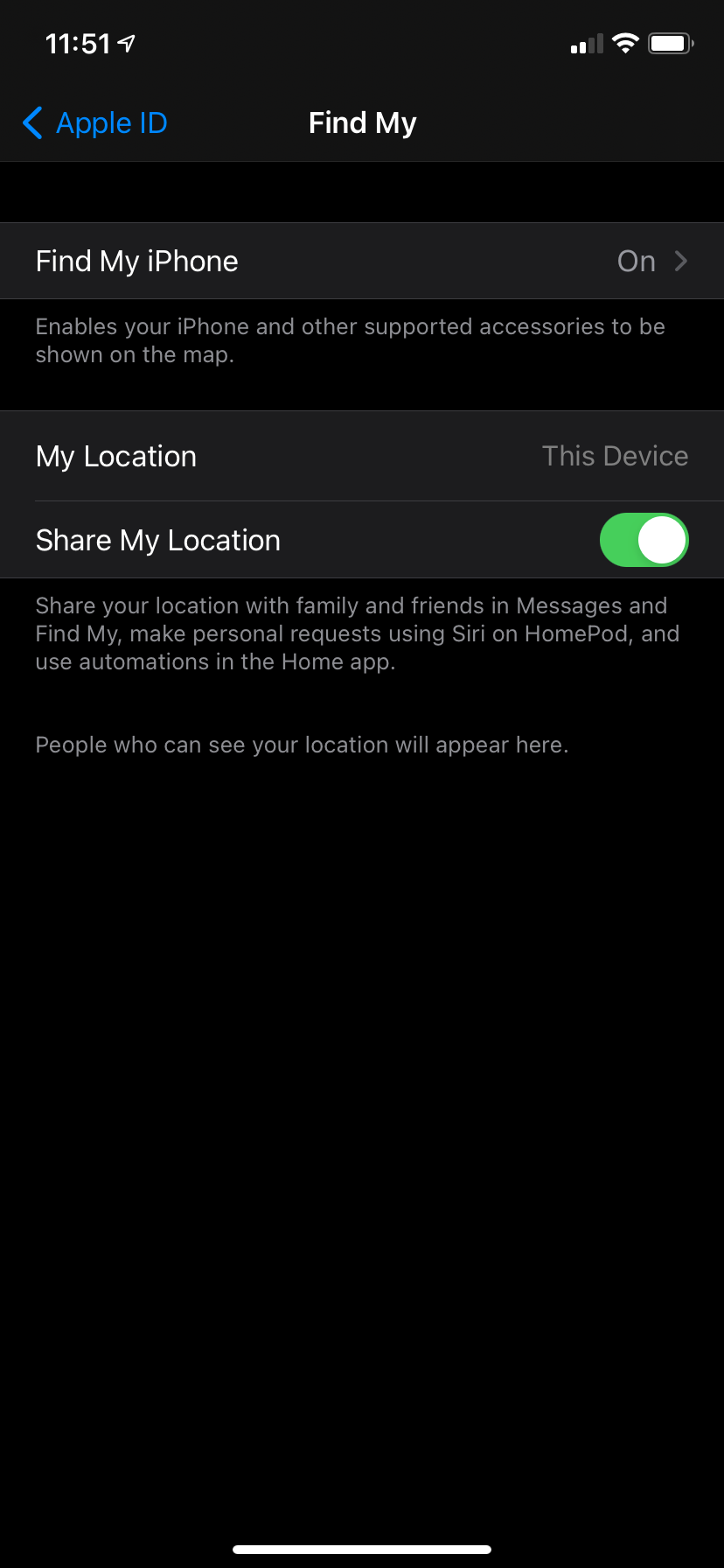 Développer
Développer 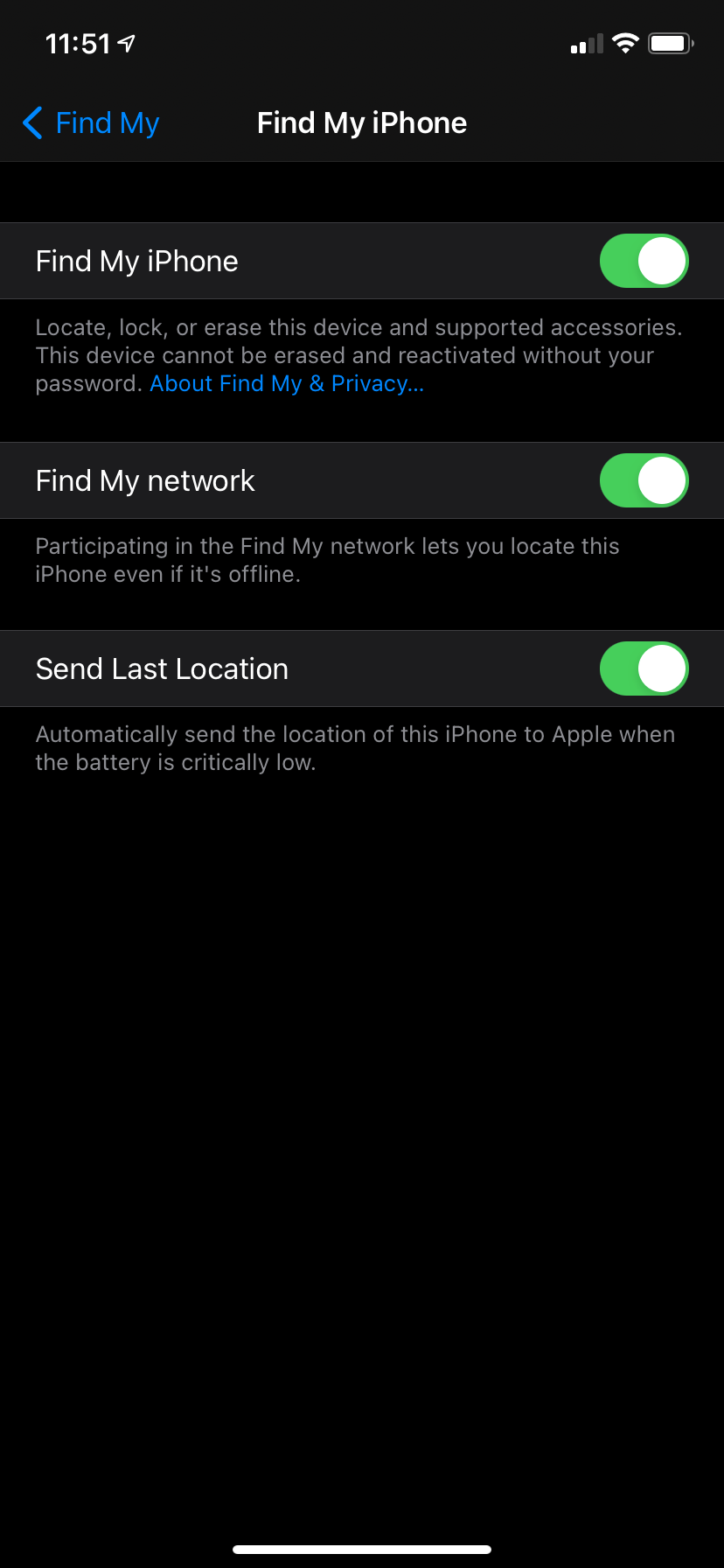 Développer
Développer La liste des favoris de votre iPhone vous permet de garder facilement vos contacts fréquents à portée de main. Cela rend l'iPhone plus convivial pour les personnes âgées, car il vous évite d'avoir à faire défiler votre liste de contacts tout le temps.
Voici comment ajouter tous les contacts importants à vos Favoris sur votre iPhone :
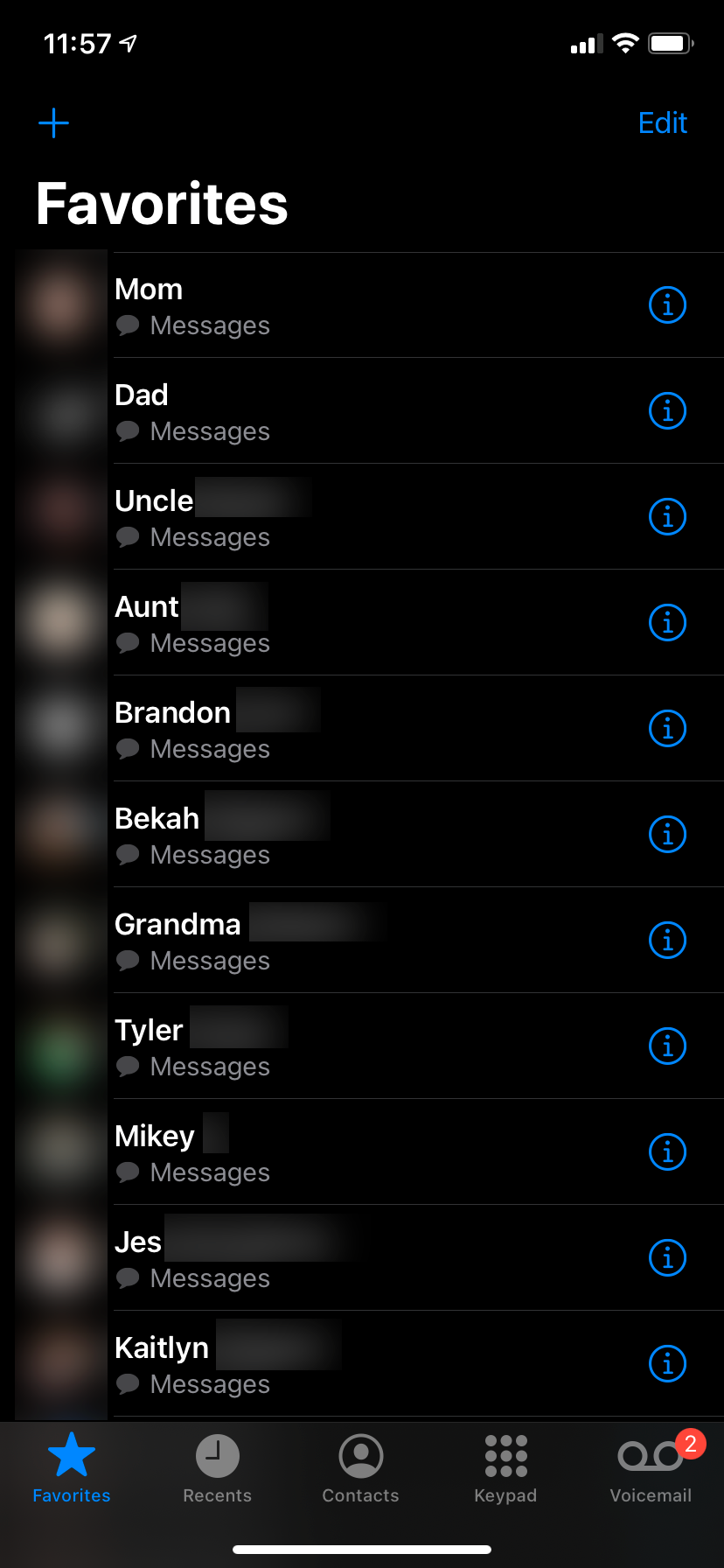 Développer
Développer 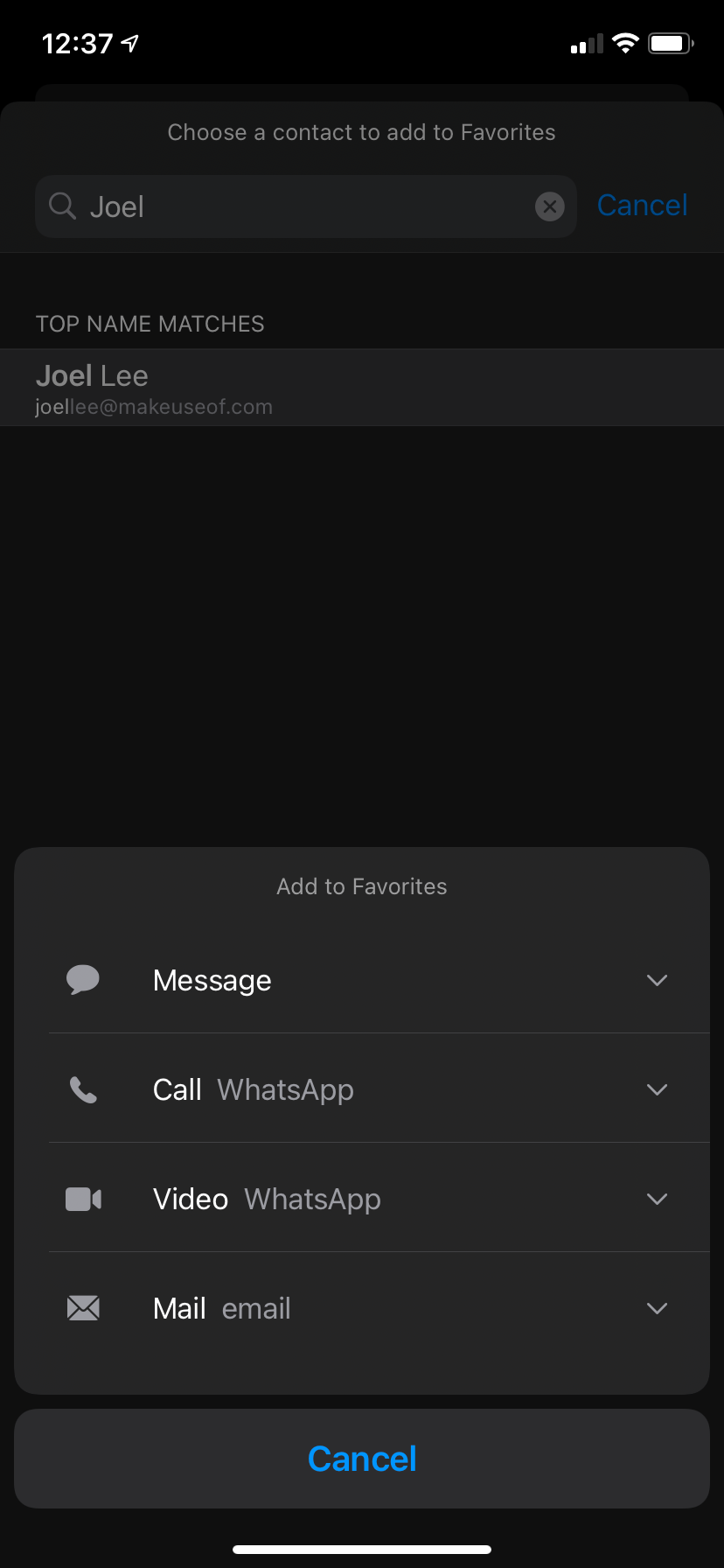 Développer
Développer L'application Santé de votre iPhone contient une identification médicale, qui s'apparente à une étiquette d'identification médicale numérique. Cela permet aux ambulanciers de connaître les problèmes de santé existants qui nécessitent une attention immédiate, les médicaments que vous prenez, etc. C'est particulièrement utile dans les cas où le propriétaire de l'appareil est inconscient ou incapable de communiquer.
Configurez l'identification médicale sur votre iPhone en ouvrant l'application Santé, en appuyant sur votre photo de profil en haut à droite et en choisissant Identification médicale> Modifier . Assurez-vous que Afficher si verrouillé est activé, ce qui rend vos informations accessibles à tous sur l'écran de verrouillage en cas d'urgence.
En plus des informations médicales, il est sage d'ajouter quelques contacts d'urgence ainsi que. Ces personnes seront informées si vous utilisez la fonction SOS d'urgence de votre iPhone.
2 photos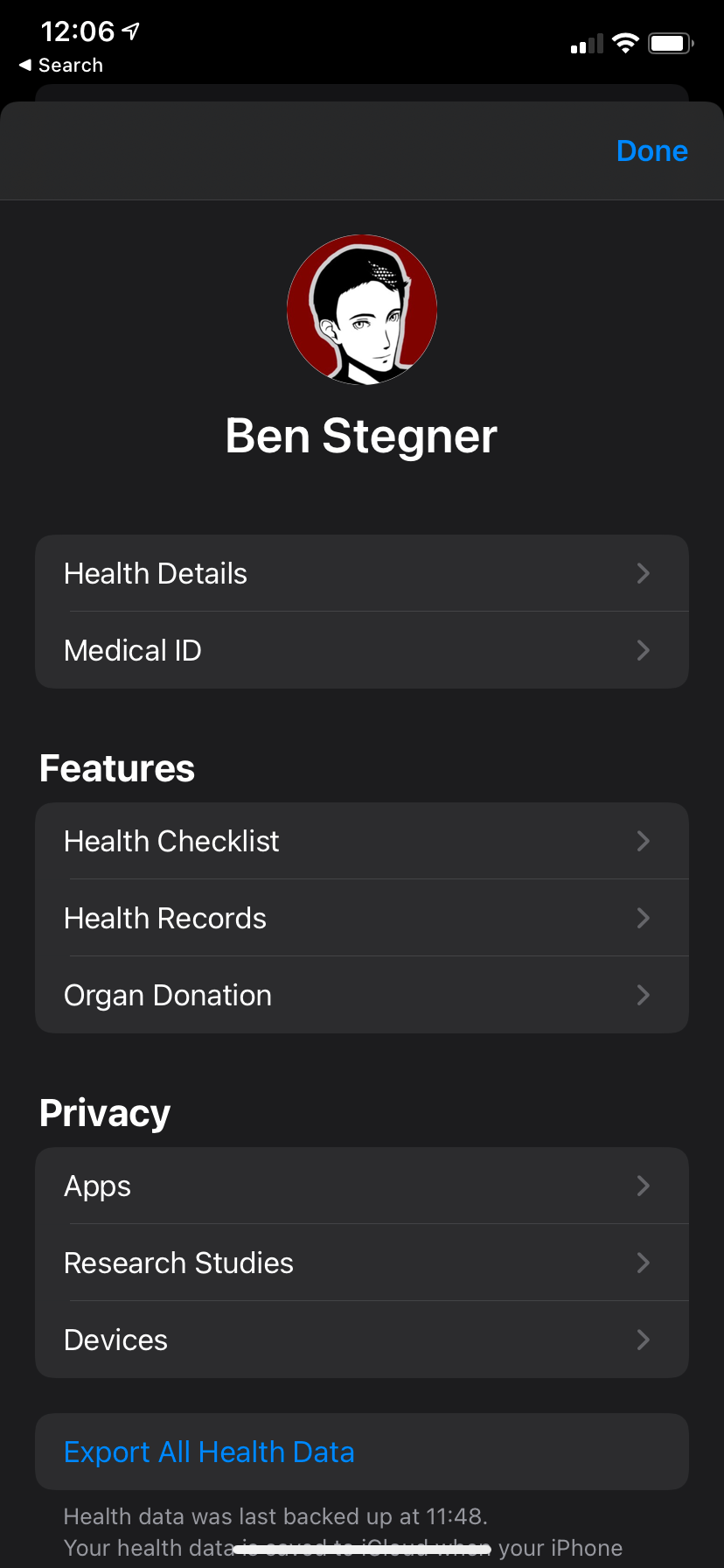 Développer
Développer 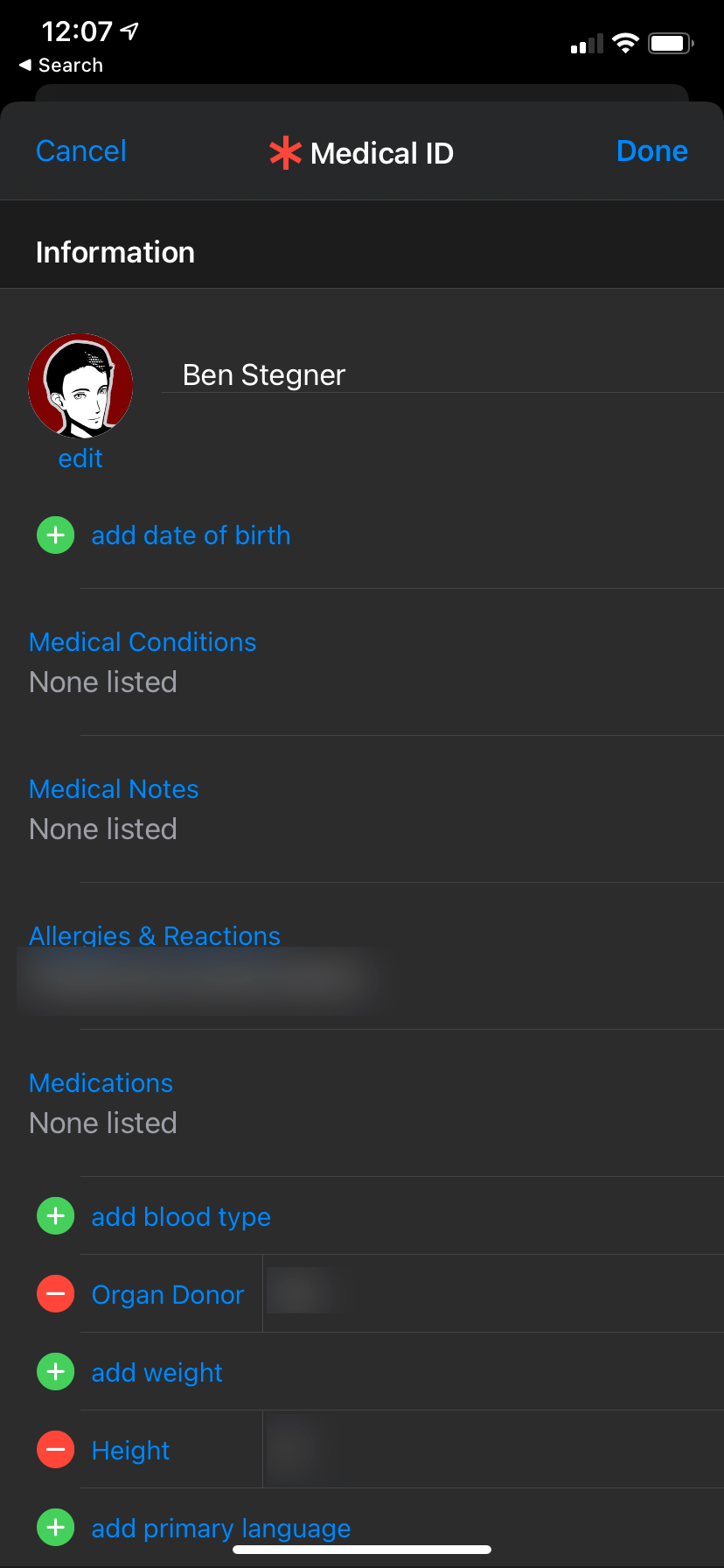 Développer
Développer La fonction SOS alerte les services d'urgence et vos contacts d'urgence lorsque vous êtes en difficulté. Bien qu'il s'agisse d'une fonctionnalité iPhone que tout le monde devrait configurer, elle est particulièrement importante pour les personnes âgées.
Sur l'iPhone 8 et les versions ultérieures, appuyez de manière prolongée sur le bouton Côté bouton et l'un des Volume pendant plusieurs secondes pour activer la fonction. Si vous avez un iPhone 7 ou une version antérieure, appuyez rapidement sur le Côté ou Haut cinq fois pour activer le SOS d'urgence.
Une fois le SOS d'urgence curseur apparaît, faites-le glisser (ou continuez à appuyer sur les boutons sur un iPhone 8 ou version ultérieure). Votre téléphone contactera le numéro d'urgence de votre région, puis contactera vos contacts d'urgence avec votre emplacement.
Vous ne pouvez pas désactiver le SOS d'urgence, mais voici comment le configurer :
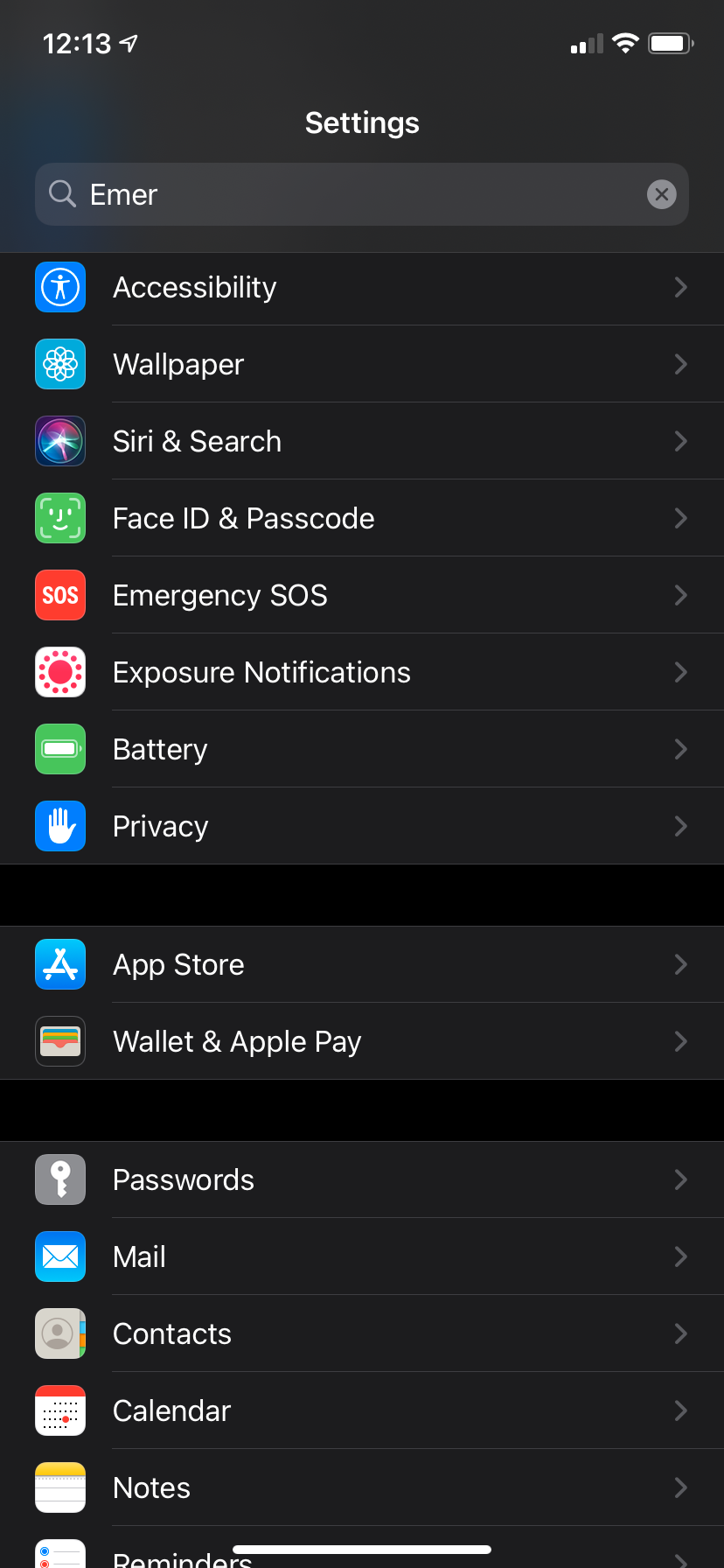 Développer
Développer 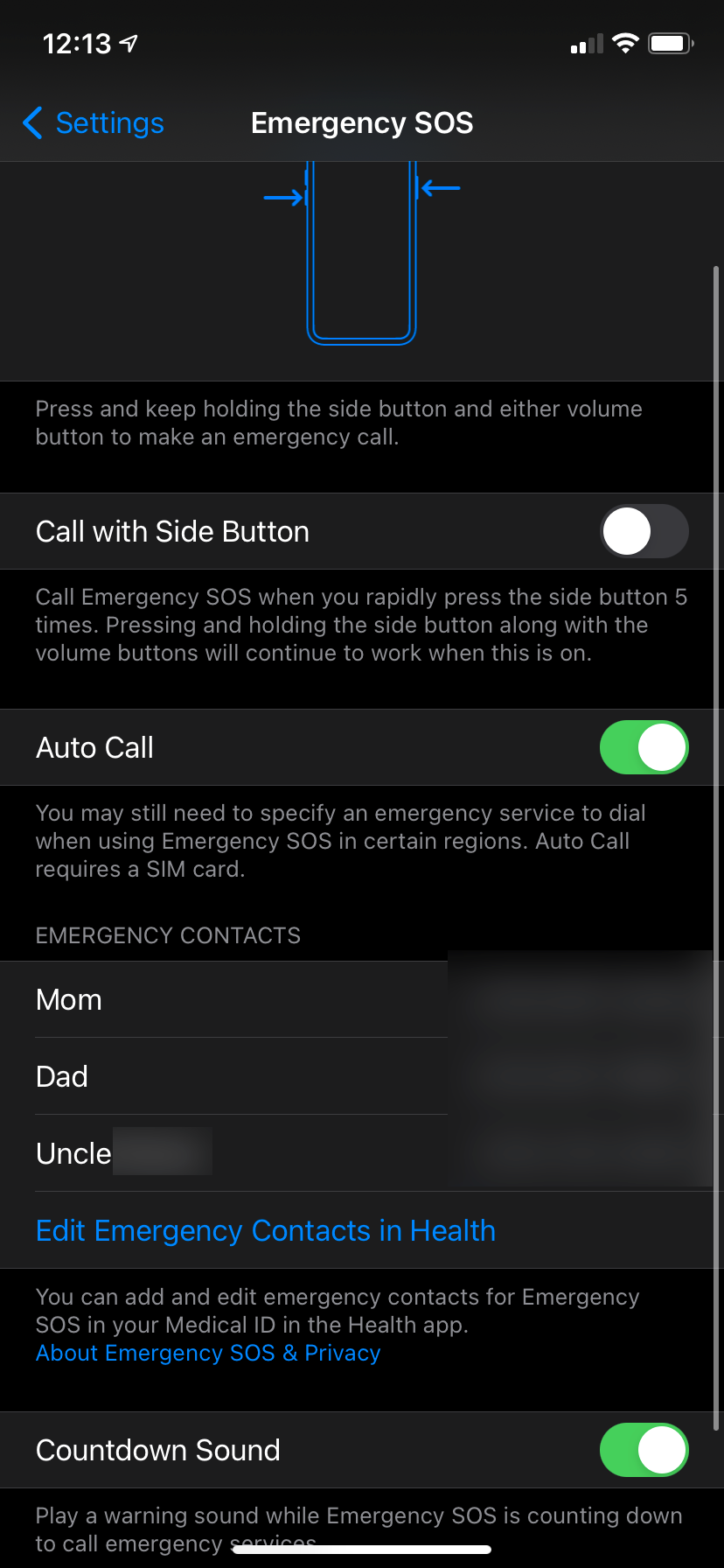 Développer
Développer Les commandes vocales de Siri vous permettent de réduire les interactions physiques avec le téléphone, ce qui est un excellent moyen de simplifier un iPhone pour les personnes âgées. Activation de la numérotation vocale accorde à Siri la possibilité de passer des appels depuis l'écran de verrouillage.
Voici comment l'activer :
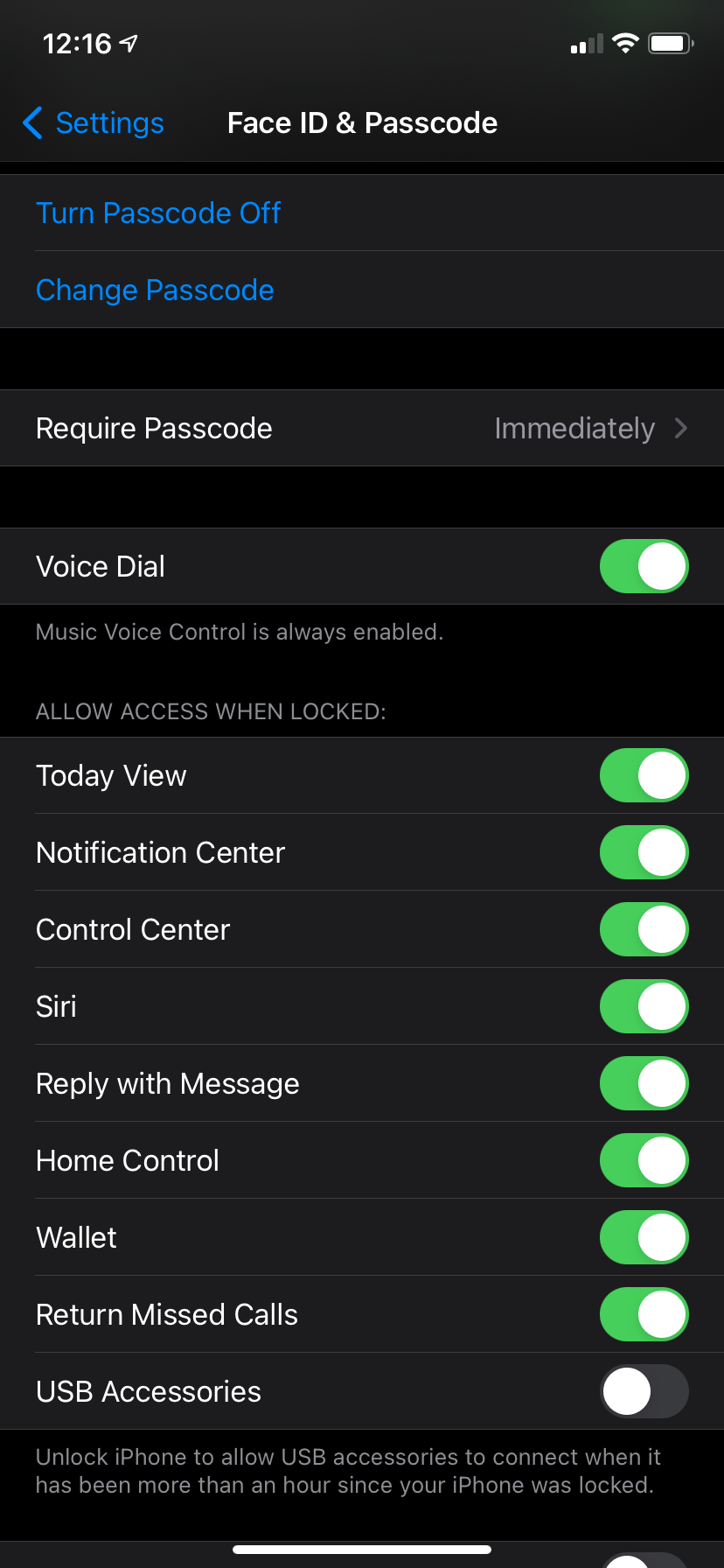 Développer
Développer  Développer
Développer Siri est une excellente fonctionnalité iPhone pour les personnes âgées en général, car les commandes vocales sont beaucoup plus simples que de taper dans les menus. Découvrez les meilleures commandes Siri que vous devez connaître pour tirer le meilleur parti de l'assistant.
Il y a de fortes chances que si vous configurez un iPhone pour une personne âgée, elle n'ait pas besoin d'accéder à toutes les applications de l'appareil. C'est donc une bonne idée de placer les applications qu'ils utiliseront le plus sur le Dock et de masquer les applications dont ils n'ont pas besoin.
Pour obtenir de l'aide, consultez notre guide de la bibliothèque d'applications iPhone, qui vous permet de masquer les applications que vous n'utilisez pas. Vous pouvez également utiliser une disposition créative de l'écran d'accueil pour garder les applications les plus importantes au premier plan.
Avec ces ajustements, vous pouvez faire d'iOS une plate-forme encore plus facile à utiliser pour les personnes âgées. Bien que les besoins de chacun soient différents, ces fonctions devraient être utiles à la plupart des personnes âgées.
Pour des besoins d'accessibilité plus spécifiques, assurez-vous d'explorer le menu Accessibilité dans iOS. Il abrite de nombreuses fonctionnalités intéressantes qui facilitent l'utilisation de l'iPhone pour les personnes ayant des limitations visuelles, auditives, motrices et autres.